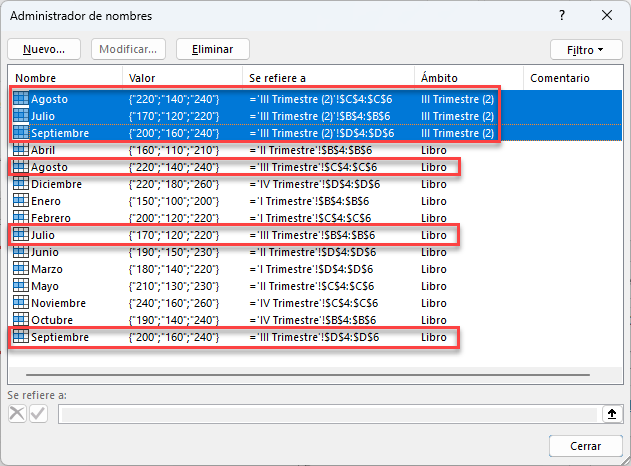Cómo Resolver un Conflicto de Nombre para un Rango Nombrado en Excel
Este tutorial muestra cómo resolver un conflicto de nombres en Excel.

In this Article
Resolver Conflicto de Nombres
Cuando intentas copiar dos o más hojas de un archivo a otro, puede producirse un error de conflicto de nombres si ambos archivos tienen alguno de los mismos nombres de rango. Aparece una advertencia de que el nombre del rango ya existe, y Excel le pregunta si desea cambiar el nombre del rango o utilizar la versión existente de ese nombre. Por ejemplo:
- Seleccione dos o más hojas del libro que contengan nombres de rango que sean idénticos en el libro de destino.
- Haga clic con el botón derecho del ratón en las fichas de las hojas y seleccione Mover o Copiar.
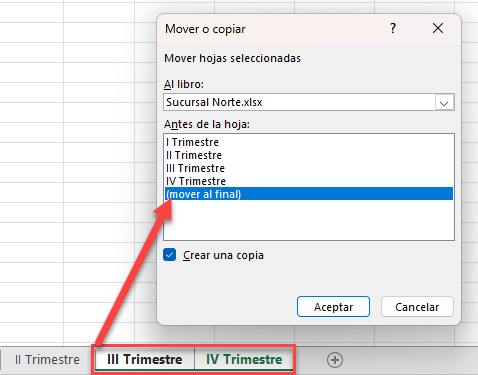
Aparece el mensaje de conflicto de nombres.

Utilizar Versiones Existentes de Nombres
Haga clic en Sí para utilizar la versión existente del nombre. Esto significa que se eliminará el nombre del rango procedente de la hoja copiada y se utilizará el nombre original de la hoja de destino.
Haga clic en Sí a Todos para utilizar todos los nombres de rango existentes.
Renombrar Rangos
Si hace clic en No, puede dar al nombre del rango existente en la hoja copiada un nuevo nombre en la hoja actual. Esto es útil si el nombre del rango se utiliza en fórmulas.
- Haga clic en No para renombrar el nombre del rango.

- Escriba el Nuevo nombre.
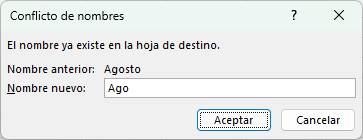
- Haga clic en Aceptar.
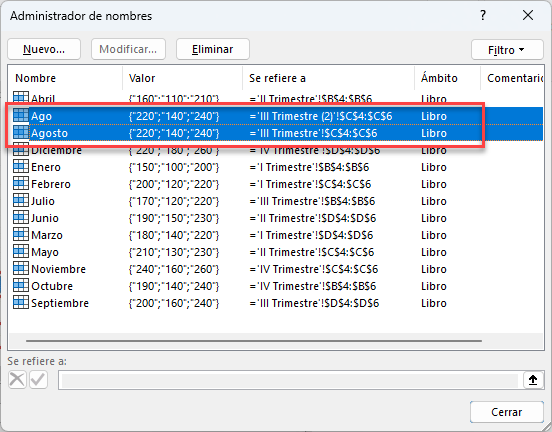
Como se muestra en la imagen anterior, el nombre original del rango Agosto de la hoja fuente se denomina Ago en la hoja a la que se ha movido o copiado.
Duplicar Nombres de Rango
Si selecciona una sola hoja para copiar o mover a un libro donde algunos nombres de destino son idénticos, no recibirá esta advertencia. Excel copia la hoja con sus nombres de rango pero altera el ámbito de cada nombre a la hoja en lugar de al libro.
Haga clic con el botón derecho en una hoja para copiarla en otro libro abierto y elija Mover o Copiar.
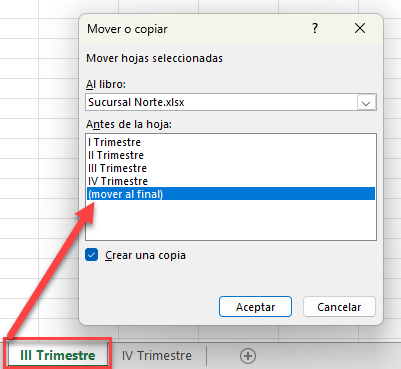
No aparece ninguna advertencia.
Sin embargo, si miras en el gestor de nombres del libro de destino, hay dos versiones de algunos de los nombres de rango. Vea la imagen de abajo. Los nombres originales tienen Libro de trabajo como ámbito, mientras que los nombres copiados tienen un ámbito de sólo su propia hoja (por ejemplo, III Trimestre).